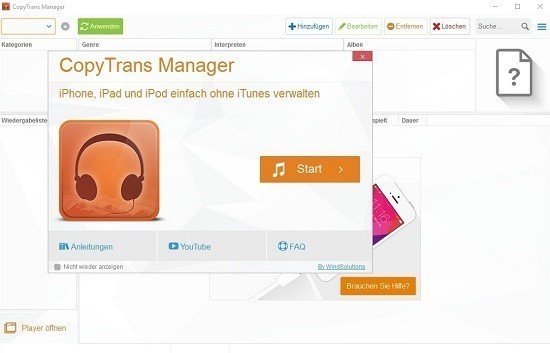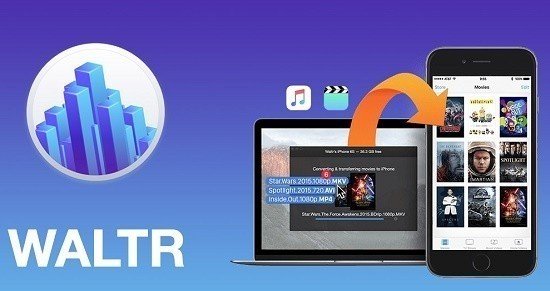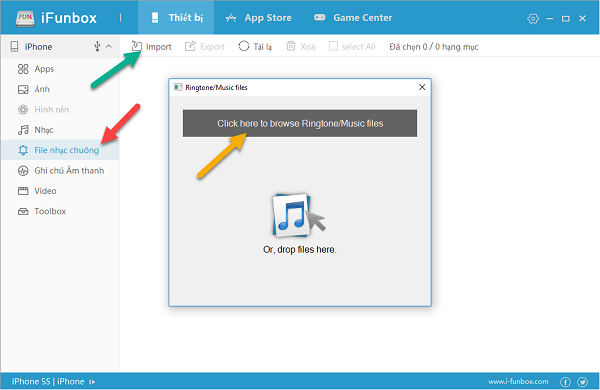3 phần mềm copy, chép nhạc, video vào iPhone không cần iTunes, bạn đã thử chưa?
Nếu bạn đang sử dụng iPhone và bạn thường xuyên copy file nhạc, video về cho máy, nhưng để thực hiện được điều đó thì bạn cần sử dụng iTunes. Tuy nhiên, trong một số tình huống việc tải iTunes gặp khó khăn, gây không ít gián đoạn cho bạn. Vậy bạn có phương án nào thay thế cho iTunes để thực hiện việc sao chép file nhạc, video chưa?
Nếu bạn vẫn chưa tìm thấy thì hãy tham khảo ngay những phần mềm dưới đây để có thể giúp bạn thực hiện việc copy nhạc, video vào iPhone mà không cần iTunes.
Bạn nên thay màn hình iPhone 8 chính hãng khi màn hình bị sọc, nhiễu, chảy màu,…
CopyTrans Manager
CopyTrans Manager là phần mềm quản lý thư viện âm nhạc của các thiết bị iOS mà không cần sử dụng đến iTunes. Phần mềm này sẽ giúp bạn chép nhạc vào chiếc iPhone thật nhanh chóng và cách sử dụng cũng khá là đơn giản. Để thực hiện sao chép, copy bằng phần mềm này, bạn có thể tham khảo các bước sau:
Bước 1: Tải file cài đặt CopyTrans Manager về máy tính
Bước 2: Bạn cài đặt file
Bước 3: Bạn click chuột vào nút Test Connection để kiểm tra đường truyền internet và click OK để đồng ý mở firewall để CopyTrans Manager hoạt động
Bước 4: Bạn click chuột vào Install để hệ thống có thể tự cài đặt file lên thiết bị
Bước 5: Sau khi nhận được thông báo cài xong file, bạn chọn nút Start
Bước 6: Bạn mở phần mềm CopyTrans Manager lên rồi kết nối iPhone với máy tính bằng dây cáp. Bạn click chuột vào nút Add để có thể thêm nhạc vào danh sách đưa vào iPhone, sau đó chọn Update
Bạn có biết nơi nào mở khóa, xóa tài khoản iCloud trên iPhone 8 Plus chưa?
WALTR
Đây là phần mềm cho phép bạn chuyển các file video, nhạc vào chiếc iPhone, iPad của mình một cách đơn giản mà không cần phải sử dụng đến iTunes hay jailbreak iPhone. Và bạn có thể tham khảo ngay hướng dẫn sử dụng phần mềm WALTR dưới đây.
Bước 1: Tải phần mềm WALTR về máy tính và cài đặt phần mềm như bình thường
Bước 2: Sau đó bạn kết nối chiếc iPhone với máy tính bằng cáp Lightening
Bước 3: Bạn hãy mở phần mềm lên
Bước 4: Bạn chỉ cần kéo file nhạc cần copy vào máy iPhone bằng việc kéo thả vào giao diện phần mềm WALTR
Bước 5: Bạn đợi cho file nhạc này chuyển vào thư mục Music trên iOS là xong việc
iFunBox
Ngoài 2 phần mềm trên thì bạn có thể sử dụng phần mềm iFunBox để có thể sao chép nhạc cho iPhone mà không cần đến iTunes. Bạn có thể thực hiện theo các bước sau:
Bước 1: Tải phần mềm về máy tính của mình
Bước 2: Bạn mở iFunBox lên và kết nối chiếc iPhone bằng cáp
Bước 3: Bạn click vào ô Quick Toolbox
Bước 4: Bạn tìm mục Import Files and Data và bạn click vào nốt nhạc iPod Music rồi kéo thả file nhạc bạn cần copy vào ô kéo thả. Hoặc bạn có thể chọn file bằng việc click vào ô Browse.
Nguồn: Sưu tầm
Bạn có thể tham khảo dịch vụ thay màn hình iPhone, sửa chữa iPhone,….tại Viettopcare